wind10管理员 win10管理员权限获取教程
更新时间:2024-08-28 17:19:37作者:big100
在使用Windows 10操作系统时,管理员权限是非常重要的,它能够让用户在系统中进行更多的操作和设置,有时候我们可能会遇到需要获取管理员权限的情况,比如安装软件、修改系统设置等。针对这种情况,本文将为您介绍如何在Windows 10中获取管理员权限的教程,让您能够更轻松地操作您的电脑。愿本文对您有所帮助。
win10电脑管理员权限在哪里?
具体步骤如下:
1. 同时按住键盘的【win】和【r】组合键,弹出【运行】窗口;
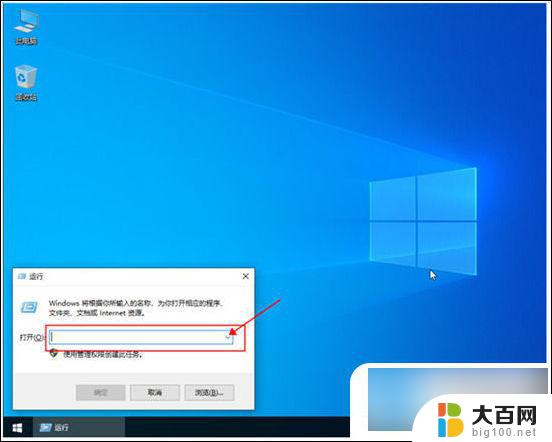
2. 在【运行】窗口输入【gpedit.msc】点击【确定】;
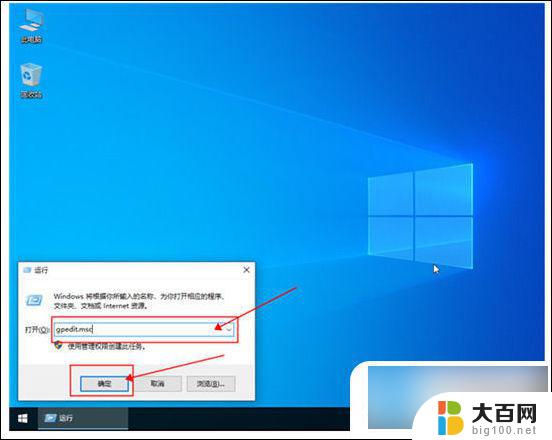
3. 弹出新的窗口,选择【Windows 设置】;
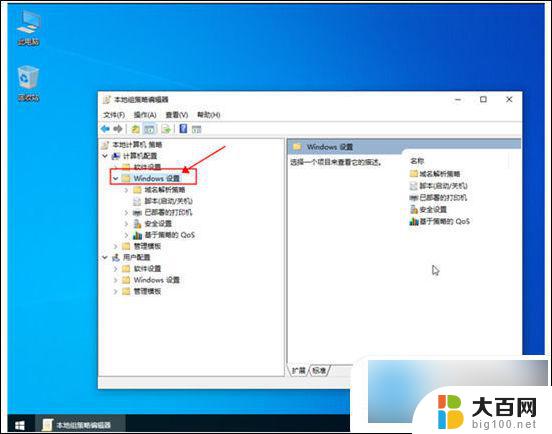
4. 选择【安全设置】,选择【本地策略】;
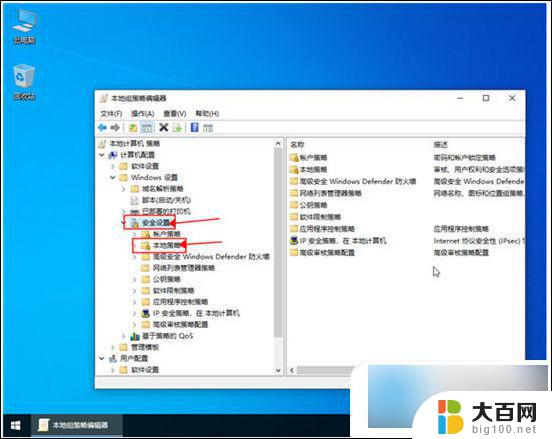
5. 选择【安全选项】,右侧找到【账户:管理员账户状态】;
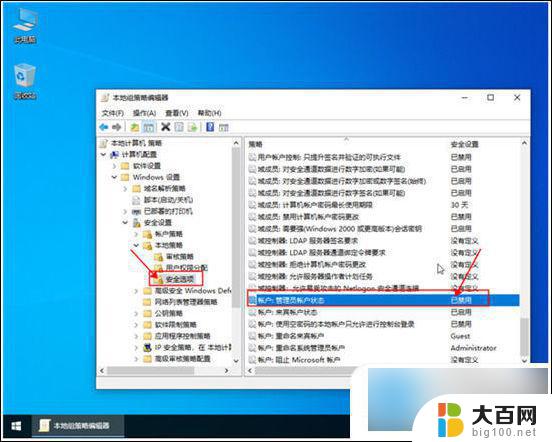
6. 双击【账户:管理员账户状态】打开属性,勾选【已启用】点击【确定】;
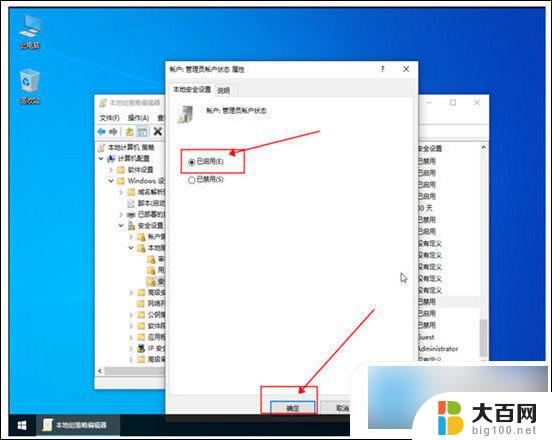
7. 注意看所选择的账户是不是需要的修改的账户,如果不是登入需要修改的账户再重新修改。
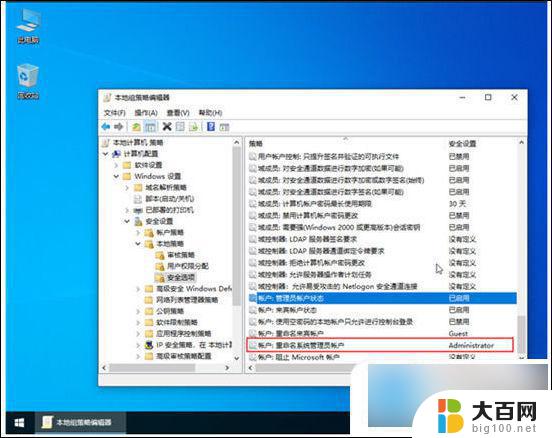
以上是Wind10管理员的全部内容,如果需要的话,您可以按照以上步骤进行操作,希望对大家有所帮助。
wind10管理员 win10管理员权限获取教程相关教程
- win10取消以管理员身份运行的软件 win10设置软件始终以管理员权限打开
- win11管理员什么意思 win11电脑管理员权限在哪里设置
- 为什么win11的账户不是管理员 Win11管理员权限不够怎么办
- win11使用管理员权限删除文件 win11电脑删除文件没有管理员权限怎么办
- win10家庭版cmd怎么用管理员权限 win10 cmd无法以管理员模式运行怎么解决
- 怎么退出microsoft管理员 win10如何退出管理员账户
- win11新建超级管理员账户 win11管理员账户怎么设置
- win10打开本地组策略编辑器提示没有权限 Win10组策略打不开没有管理员权限怎么办
- 电脑权限设置在哪里win10 如何在win10电脑上设置管理员权限
- 取消administrator账户登录 Win10管理员账户如何关闭
- 国产CPU厂商的未来较量:谁将主宰中国处理器市场?
- 显卡怎么设置才能提升游戏性能与画质:详细教程
- AMD,生产力的王者,到底选Intel还是AMD?心中已有答案
- 卸载NVIDIA驱动后会出现哪些问题和影响?解析及解决方案
- Windows的正确发音及其读音技巧解析:如何准确地发音Windows?
- 微软总裁:没去过中国的人,会误认为中国技术落后,实际情况是如何?
微软资讯推荐
- 1 显卡怎么设置才能提升游戏性能与画质:详细教程
- 2 ChatGPT桌面版:支持拍照识别和语音交流,微软Windows应用登陆
- 3 微软CEO称别做井底之蛙,中国科技不落后西方使人惊讶
- 4 如何全面评估显卡配置的性能与适用性?快速了解显卡性能评估方法
- 5 AMD宣布全球裁员4%!如何影响公司未来业务发展?
- 6 Windows 11:好用与否的深度探讨,值得升级吗?
- 7 Windows 11新功能曝光:引入PC能耗图表更直观,帮助用户更好地监控电脑能耗
- 8 2024年双十一七彩虹显卡选购攻略:光追DLSS加持,畅玩黑悟空
- 9 NVIDIA招聘EMC工程师,共同推动未来技术发展
- 10 Intel还是AMD游戏玩家怎么选 我来教你双11怎么选CPU:如何在双11选购适合游戏的处理器
win10系统推荐
系统教程推荐
- 1 win11文件批给所有权限 Win11共享文件夹操作详解
- 2 怎么清理win11更新文件 Win11清理Windows更新文件的实用技巧
- 3 win11内核隔离没有了 Win11 24H2版内存隔离功能怎么启用
- 4 win11浏览器不显示部分图片 Win11 24H2升级后图片无法打开怎么办
- 5 win11计算机如何添加常用文件夹 Win11文件夹共享的详细指南
- 6 win11管理应用权限 Win11/10以管理员身份运行程序的方法
- 7 win11文件夹内打开图片无预留 Win11 24H2升级后图片无法打开怎么办
- 8 win11访问另外一台电脑的共享文件夹 Win11轻松分享文件的方法
- 9 win11如何把通知关闭栏取消 win11右下角消息栏关闭步骤
- 10 win11安装更新0x800f081f Win11 23H2更新遇到错误代码0x800f081f怎么处理